ซอฟต์แวร์ (Software) | วันที่ : 4 พฤษภาคม 2566

อย่างที่เราทราบกันว่า Google Drive นั้น ให้พื้นที่ใช้สอยกันแบบฟรีๆ Account ละ 15 GB ถึงแม้จะดูเป็นตัวเลขที่ไม่ค่อยมาก แต่เอาเข้าจริงก็สามารถบรรจุข้อมูลที่มีขนาดใหญ่ได้พอสมควร แต่ส่วนใหญ่มักจะเต็มโดยที่เรายังไม่ทันได้รู้ตัว จากหลายๆ ไฟล์ที่ไร้ประโยชน์
การเคลียร์พื้นที่ใน Google Drive นับว่าเป็นในวิธีที่ดีสำหรับคนที่ต้องการเซฟงบประมาณ และไม่ต้องการซื้อพื้นที่เพิ่ม
ยิ่งเมื่อใกล้เต็มความจุ 15 GB ทาง Google จะทำการถามเราทันทีว่าต้องการที่จะซื้อพื้นที่จัดเก็บข้อมูลเพิ่มเติมหรือไม่ จริงๆ แล้ว มีวิธีการง่ายๆ ที่จะจัดการพื้นที่ใช้สอย 15 GB ที่เราได้มาฟรีๆ ให้ใช้งานได้ยาวๆ เพราะอย่าลืมว่า 15 GB ที่ Google ให้มานั้น ได้พ่วงทั้ง Gmail และ Google Photos เข้าไว้ด้วย ฉะนั้น การเคลียร์พื้นที่ Gmail และ Google Photos นั้น ก็เป็นเรื่องสำคัญเช่นกัน เรามาเริ่มกันที่
1. ลบไฟล์ขนาดใหญ่ที่ไม่ได้ใช้งานแล้ว ทิ้งไป
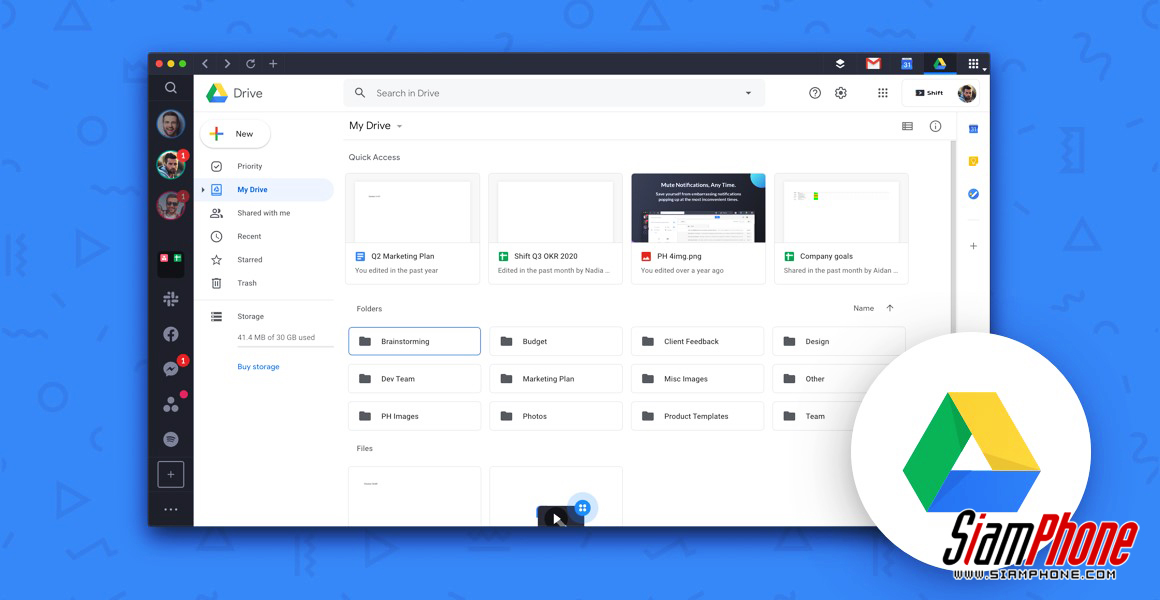
1.1 สำหรับ Google Drive Desktop
1.1.1 เปิดเว็บไซต์และ Log in เข้าสู่ Google Drive Account ของตัวเอง
1.1.2 เมื่อทำการ Log in เข้ามาแล้ว ให้ทำการคลิกที่ Storage ที่เมนูบาร์ตรงมุมซ้ายของหน้าจอ
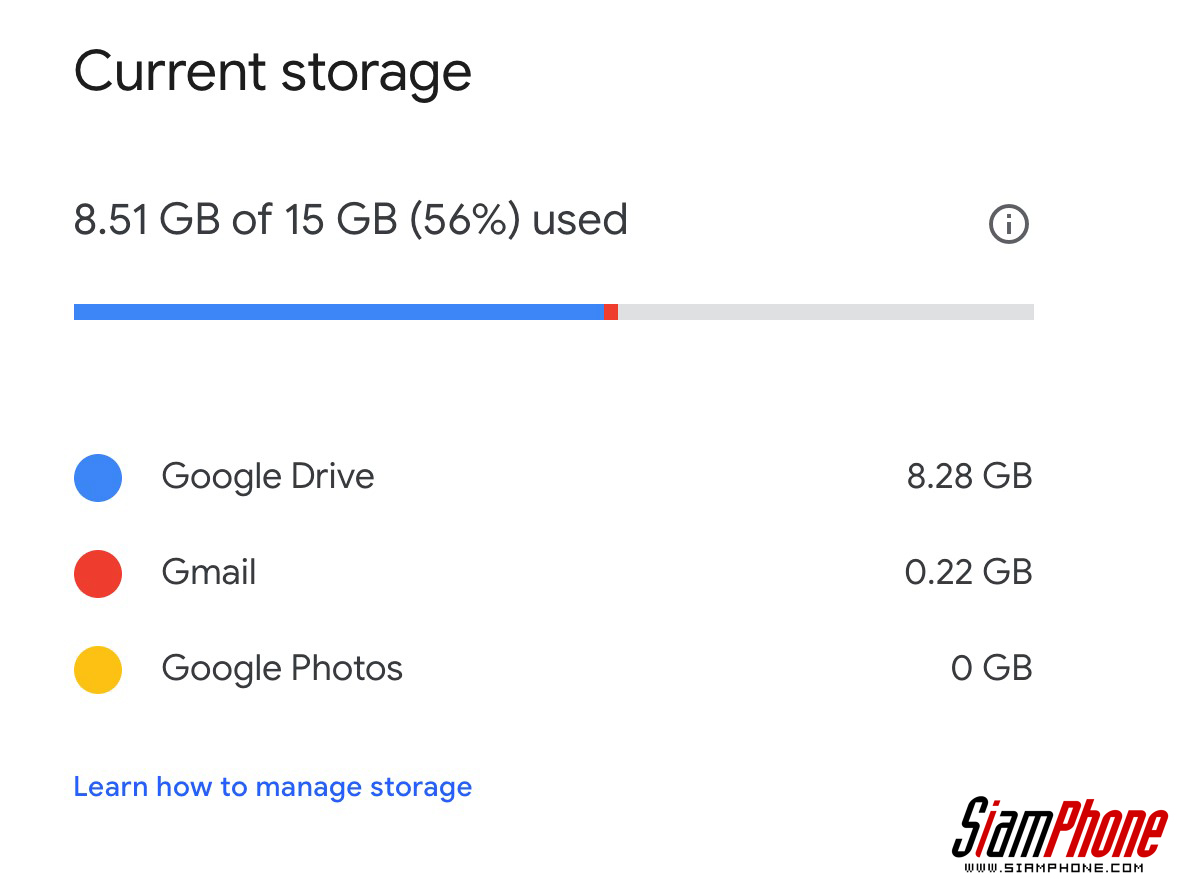
1.1.3 เมื่อเข้าสู่หน้า Storage จะมีลิสต์ไฟล์ที่เรียงลำดับจากไฟล์ที่มีขนาดใหญ่ที่สุด ไปที่เล็กที่สุด พร้อมทั้งบ่งบอกสถานะ พื้นที่จัดเก็บข้อมูลที่ถูกใช้ไปด้วย โดย สีฟ้าจะเป็น Google Drive สีแดง จะเป็น Gmail และสีเหลือง จะเป็นในส่วนของ Google Photos
1.1.4 ให้ไล่ดูที่ไฟล์ขนาดใหญ่แล้วพิจารณาว่าไฟล์ใดที่ไม่ได้ใช้งานแล้ว จากนั้นให้ลบไฟล์ที่คิดว่าไม่ได้ใช้งานดังกล่าวทิ้งไป ด้วยการคลิกขวา -> จากนั้นเลือกเมนู Remove -> แล้วเลือกแตะที่ Move to Trash หรือ ไม่ก็ลากไฟล์ดังกล่าวไปวางไว้ที่ Trash ตรงมุมซ้ายของหน้าจอเลยก็ได้
1.1.5 คลิกที่ Trash ที่มุมซ้ายของหน้าจอ เพื่อเช็คดูไฟล์ที่เราได้ทำการลบให้แน่ใจอีกทีว่าต้องการลบจริงหรือไม่
1.1.6 เมื่อเช็คดูจนแน่ใจแล้ว -> ให้ทำการคลิกที่ Empty Trash มุมขวาบนของหน้าจอ -> แล้วเลือก Delete Forever จากนั้น ไฟล์ดังกล่าวจะหายไปตลอดกาล
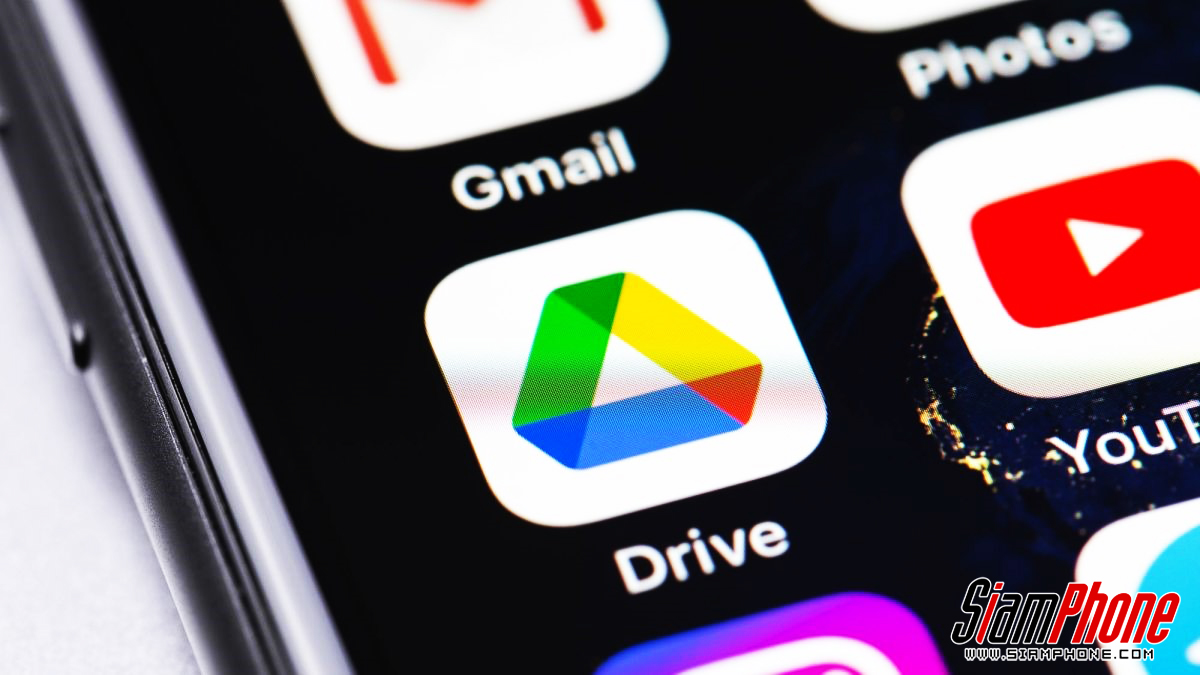
1.2 สำหรับแอปฯ Google Drive บนสมาร์ทโฟน
1.2.1 เปิดแอปฯ Google Drive ขึ้นมา จากนั้นทำการ Log in เช่นเดียวกันกับที่ทำบน Desktop
1.2.2 แตะที่เมนู Files ตรงมุมล่างขวาของหน้าจอ
1.2.3 แตะที่คำว่า Name ใต้คำว่า My Drive มุมซ้ายบนของหน้าจอ
1.2.4 แตะที่ Storage Used จากนั้น Google Drive จะทำการแสดงผลไฟล์โดยเรียงลำดับจากไฟล์ขนาดใหญ่ไปเล็ก
1.2.5 ทำการแตะที่จุดไข่ปลา 3 จุด ด้านขวาของไฟล์ที่เราต้องการจะลบ จากนั้น แตะที่ Remove ด้านล่างสุด แล้วเลือก Move to Trash
1.2.6 แตะที่ขีด 3 ขีดมุมซ้ายบนของหน้าจอ ข้างๆคำว่า Search in Drive จากนั้นเลือกเมนู Trash เพื่อเช็คดูไฟล์ที่เราได้ทำการลบให้แน่ใจอีกทีว่าต้องการลบจริงหรือไม่
1.2.7 จากนั้นแตะที่จุดไข่ปลา 3 จุด ตรงมุมขวาบน แล้วเลือก Empty Trash จากนั้นเลือก Delete Forever
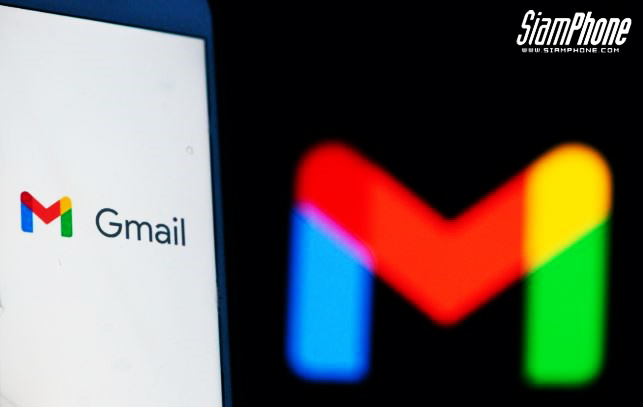
1.3 สำหรับ Gmail
1.3.1 ทำการ Log in ไปที่ Account ของเราเช่นเดียวกับ Google Drive
1.3.2 จากนั้น ให้พิมพ์คำว่า has:attachment larger:10MB ลงไปในช่องค้นหา จากนั้นกด Search
1.3.3 Gmail จะแสดงอีเมลที่ขนาดใหญ่มากกว่า 10 MB ขึ้นมา จากนั้นให้เราคลิก หรือแตะไปที่อีเมลที่เราต้องการจะลบ และลบเมลนั้น
1.3.4 คลิกหรือแตะที่ขีด 3 ขีดมุมซ้ายของหน้าจอ ข้างๆ คำว่า Search in Mail
1.3.5 จากนั้น คลิก หรือแตะที่ Trash แล้วเลือก Empty Trash Now จากนั้นเลือก Delete Forever
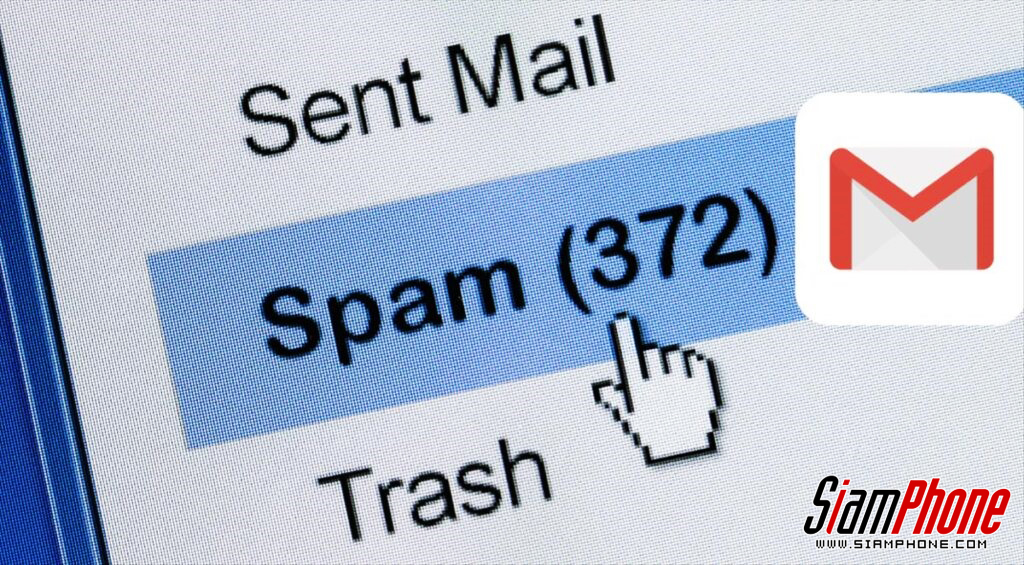
2. เคลียร์โฟลเดอร์ Spam บน Gmail
2.1 ทำการ Log in ไปที่ Account ของเรา
2.2 คลิกหรือแตะไปที่ขีด 3 ขีดตรงมุมซ้ายของหน้าจอ จากนั้นกด More แล้วเลือก Spam
2.3 จากนั้นคลิก Delete all spam messages now แล้วเลือก Delete Forever
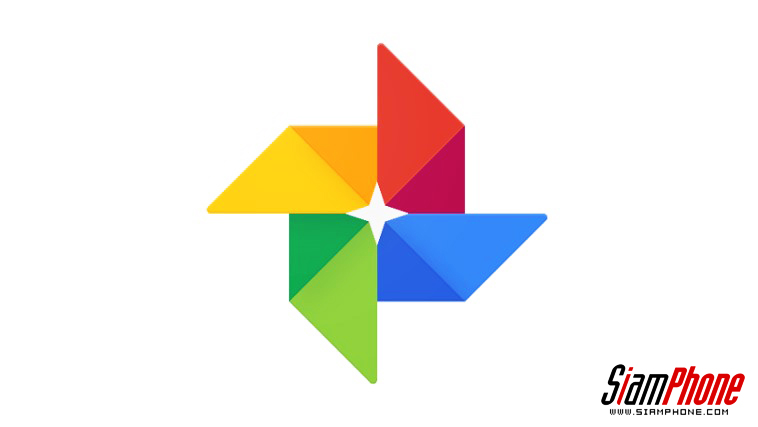
3. เคลียร์พื้นที่บน Google Photos
ทุกคนน่าจะทราบกันว่า ไฟล์รูปภาพ และวิดีโอนั้น กินพื้นที่มากกว่าไฟล์ตัวอักษร (Text-Based) บางครั้งเราอาจจะลืมตัว เผลออัปโหลดไฟล์รูป/วิดีโอที่ไม่จำเป็นลงไปใน Google Photos ของเรา หรือบางคนอาจจะตั้งให้ Google Photos นั้น Backup ไฟล์เเบบอัตโนมัติ ทำให้เปลืองพื้นที่โดยไม่รู้ตัว
ดังนั้น การหมั่นเคลียร์และล้างพื้นที่จัดเก็บใน Google Photos บ่อยๆ ก็ถือว่าเป็นเรื่องที่ดี ในการเซฟพื้นที่จัดเก็บของเราไว้เก็บสิ่งที่สำคัญจริงๆ ซึ่งขั้นตอนก็เริ่มที่
3.1 เปิดแอปฯ และ Log in เข้าสู่ Account Google Photos ของเรา
3.2 ใช้เมาส์ชี้ที่ไฟล์รูป/วิดีโอที่เราต้องการลบ -> จากนั้นคลิกติ๊กถูก ที่มุมซ้ายบนของรูป/วิดีโอที่เราต้องการจะลบ -> จากนั้น คลิกที่ไอคอนรูปถังขยะตรงมุมขวาบนของหน้าจอ -> แล้วเลือก Move to Trash
3.3 คลิกที่เมนู Trash ตรงด้านซ้ายของหน้าจอ -> จากนั้นคลิกที่ Empty Trash ตรงมุมขวาบนของหน้าจอ -> และเลือก Empty Trash อีกครั้งเป็นอันเสร็จสิ้นการลบอย่างสมบูรณ์
บทความที่เกี่ยวข้อง
ติดตามข่าวสารมือถือได้ที่
www.facebook.com/siamphonedotcom twitter.com/siamphonedotcomทำนายเบอร์มือถือ เบอร์สวย เบอร์มงคล
รับซื้อมือถือ รับเครื่องถึงบ้าน
บูลอาเมอร์ ฟิล์มกระจกกันรอยมือถือ
วันที่ : 4 พฤษภาคม 2566
-

อัปเดตมือถือแบตเยอะ 2024 รวมมือถือแบตฯ 6000mAh ราคาไม่ถึงหนึ่งหมื่นบาท
-

โปรแรงต้อนรับซัมเมอร์ vivo V30 5G รับของแถมมูลค่ารวม 12,298 บาท!!
-

HONOR X7b 5G ขยับใช้ชิปเซ็ต Dimensity 6020 จุใจด้วยกล้องระดับ 108MP
-

เตรียมเปิดตัว realme GT Neo6 SE สมาร์ทโฟนชิปเซ็ต Snapdragon 7+ Gen 3 เครื่องแรกของ realme
-

Neta V-II เปิดตัวอย่างเป็นทางการในไทย! ดีไซน์ใหม่ สเปคครบ ราคาเริ่มต้น 5.49 แสนบาท
-

realme P1 และ realme P1 Pro หน้าจอ AMOLED-120Hz กล้องหลัง 50MP ชาร์จเร็ว 45W
- 5
Google Vids ปลดล็อกพลังการสร้างวิดีโอด้วย AI บน Google Workspace19 เม.ย. 67 17:00












 เตรียมพบ realme 11 Pro Series 5G กับดีไซน์สะท้านวงการ
เตรียมพบ realme 11 Pro Series 5G กับดีไซน์สะท้านวงการ
 Samsung Galaxy A24 จอ Super AMOLED พร้อมชิป MediaTek Helio G99 กับราคาไม่ถึงหมื่น
Samsung Galaxy A24 จอ Super AMOLED พร้อมชิป MediaTek Helio G99 กับราคาไม่ถึงหมื่น